Cómo cambiar la configuración de pantalla en Windows 10 | HP Computers | @HPSupport
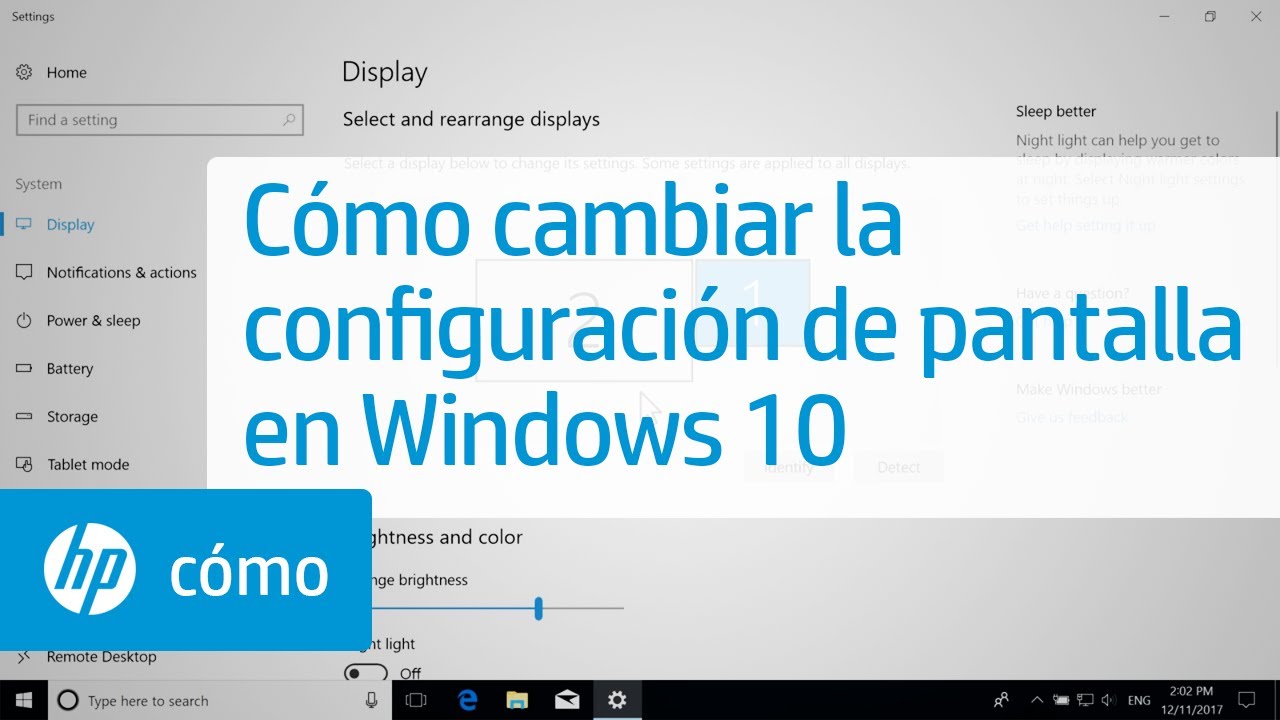
personalice la apariencia de su escritorio en windows 10 primero haga clic con el botón derecho en el escritorio y en el menú desplegable seleccione configuración de pantalla también puede seleccionar el botón inicio y escribir cambiar la configuración de pantalla para ajustar el brillo de la pantalla desplace el control deslizante hasta que aparezca el ajuste deseado si utiliza el ordenador por la noche puede ajustar la configuración de windows de modo que utilice colores cálidos para reducir el cansancio visual active la opción luz nocturna para reducir el nivel de luz azul de la pantalla para programar la luz nocturna y ajustar la temperatura del color seleccione configuración de la luz nocturna cambié el tamaño del texto de las aplicaciones y de otros elementos en el menú desplegable seleccionando el porcentaje que desea mostrar los cambios se aplicarán inmediatamente puede que algunas aplicaciones no se muestren de la manera deseada con determinadas resoluciones para cambiar la resolución predeterminada seleccione una resolución en el menú desplegable seleccione conservar cambios para continuar con la nueva resolución si el monitor está situado de lado en modo vertical puede cambiar el ajuste orientación para ver adecuadamente la pantalla cambié la configuración de su pantalla para que se muestre en la orientación adecuada y seleccione conservar cambios la pantalla vuelve a la orientación anterior si no se selecciona a conservar cambios en los siguientes 15 segundos